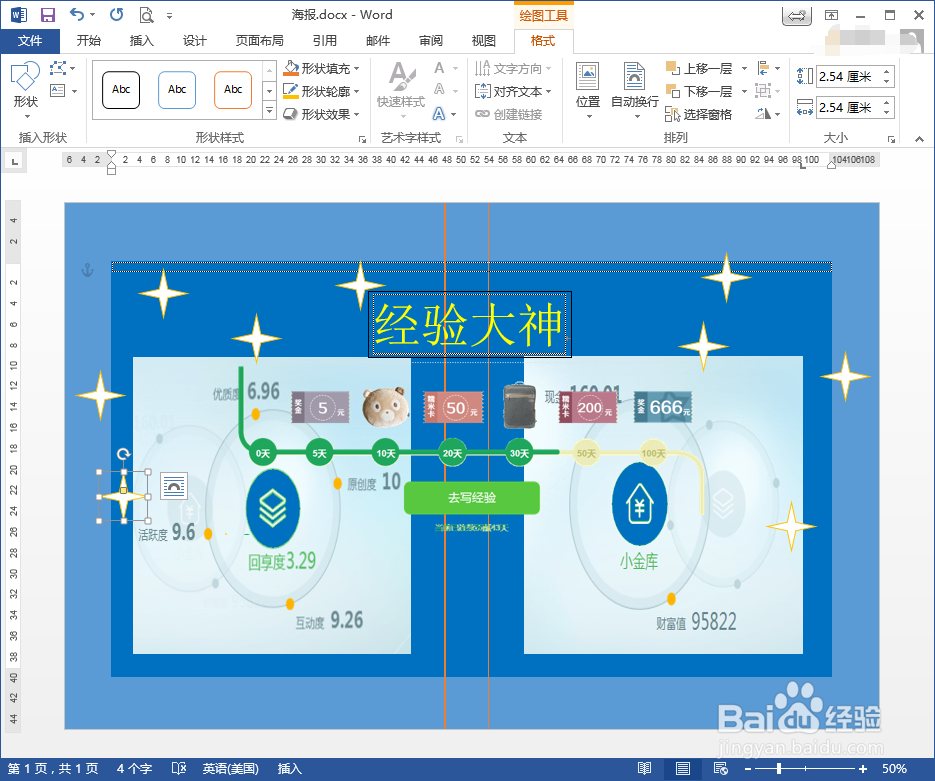1、切换到【插入】选项卡, 在【插图】组中单击【形状】按钮 , 在弹出的下拉列表中选择【十字星】选项。
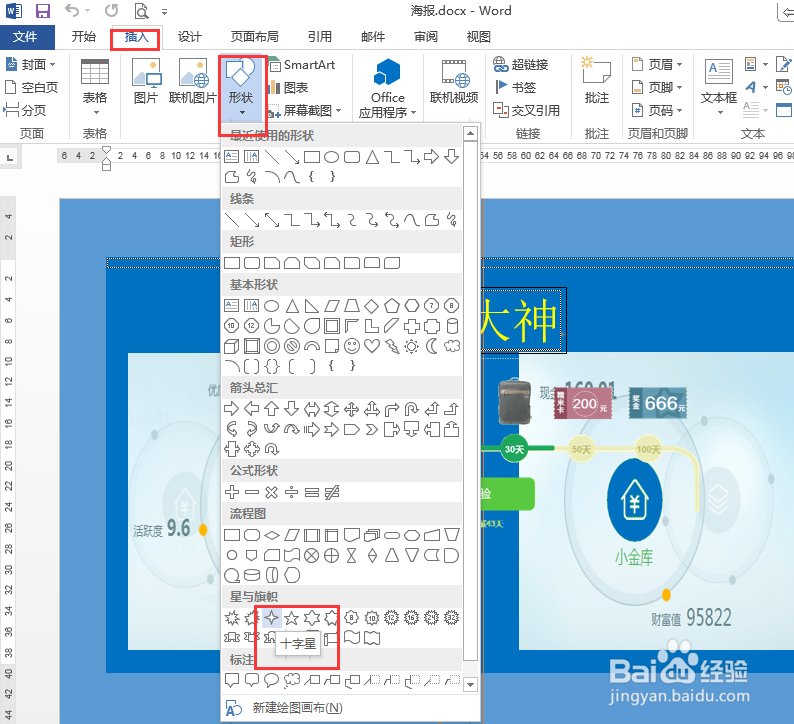
2、在 word文档中单击鼠标左键, 此时即可插入一个十字星。
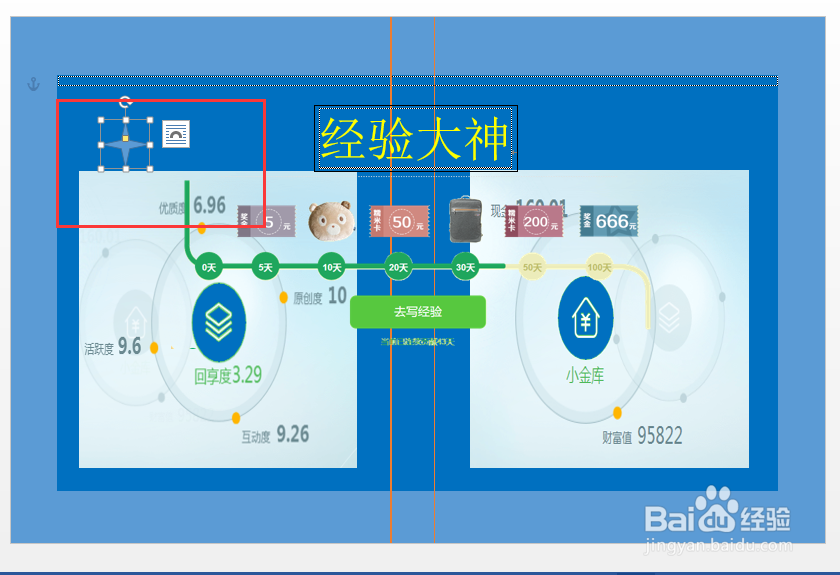
3、选中该图形, 在【绘图工具】栏中, 切换到【格式】选项卡, 在【形状样式】组中选择【彩色轮廓——橙色, 强调颜色2】选项。
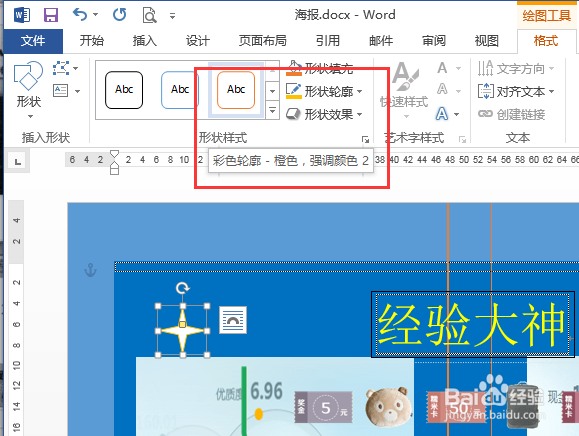
4、设置完毕,十字星的效果如图所示。
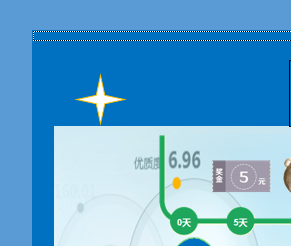
5、选中该图形, 使用【觊皱筠桡Ctrl】+【C】和【Ctrl】+【V】组合键, 在左侧版面中复制多个相同的十字星, 并将其调整为合适的大小和位置 , 设置完毕, 效果如图所示。
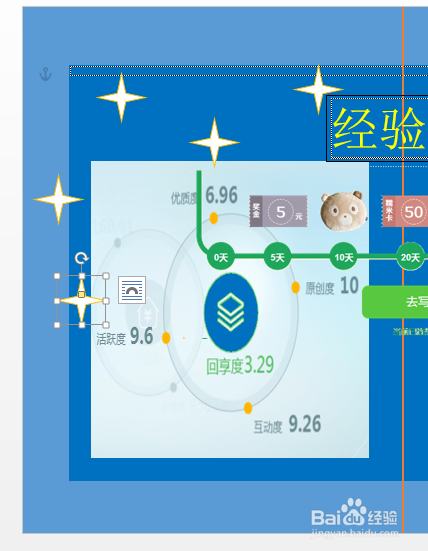
6、使用相同的方法, 在右例版面中添加多个相同的十字星, 设置完毕, 效果如图所示。